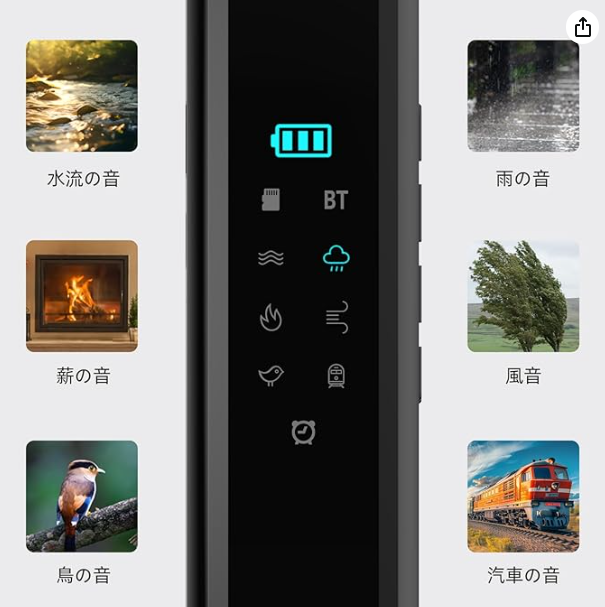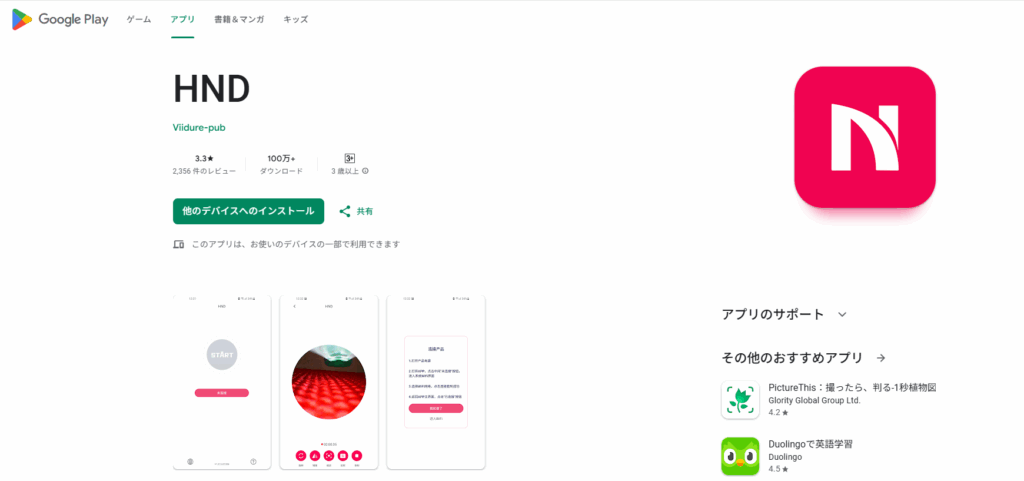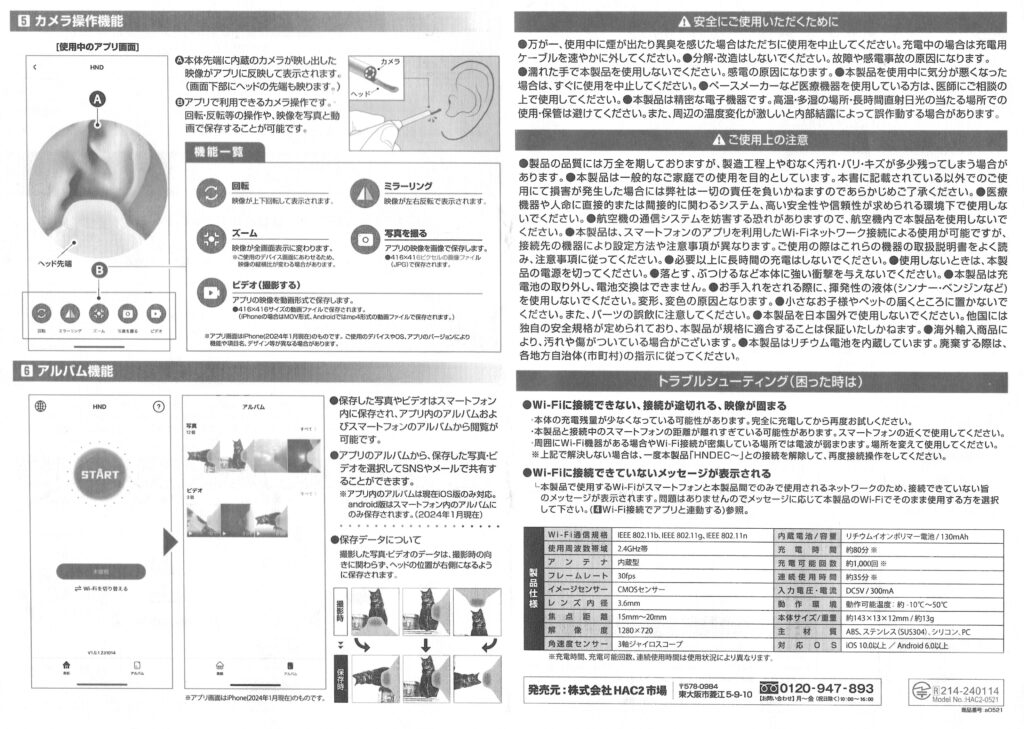ピロースピーカー
普段は骨伝導イヤホンを使っているのですが、寝ているときは邪魔だし、横向きになれないので、その時は有線の「寝ながらイヤホン」というものを使っているのですが、朝目が覚めると首や腕にケーブルが引っかかってしまっていたりすることがあったので、特定の範囲でしか聞こえないようなスピーカーを探していました。
通常は指向性スピーカーを探せばいいのですが、やはり高いのであきらめていたのですが、
先日のAmazonの特売で、ピロースピーカーというのを見つけました。
「枕下専用」ピロースピーカー 骨伝導スピーカー(BLD05)
形的には小さなスピーカーなのですが、通常のスピーカーのように空気中の音の振動の伝播ではなくて、骨伝導スピーカのように振動で音を伝えるようになっており、枕の下に置くことで、枕を通して振動を伝えて音を聞くというタイプの指向性スピーカとのことです。
音声の入力はBluetoothやTFカードですが、いくつかの環境音も出すことができ、タイマー(30分、1時間、2時間)も設定できます。
マニュアルによると、充電はType-Cで、充電2時間で8-10時間つかえるとのこと。
使った感想
試したところ、手に持った状態で音を鳴らすと音は小さくきこえますが0、
耳の近くに接触させるとかなり大きめの音で聞こえます。
これを枕の下に置いておくと、耳を下になるように横向きで寝ているときはちょうどいい音量、仰向けに寝ていると小さめの音量になります。
ちなみに枕の上から頭を移動すると、ほとんど音は聞こえません。
聞く体勢で、音量が結構変わるので、その点の工夫は必要ですが周囲の音漏れはほとんど無いようです。
タイマー設定について
タイマーは、30分、1時間、2時間で選べます。
電源ボタンを2回クリックで、1時間タイマーになります。
電源ボタンを2回クリックした後にすぐに-ボタンクリックで30分タイマーに、
電源ボタンを2回クリックした後にすぐに+ボタンクリックで2時間タイマーになります。
環境音の切り替え
Mボタンクリックで、環境音を流し続けることもできます。
Mボタンを1回クリックした後で、+、ーの長押しで1つづつ切り替わります。
もう一度モードボタンを押せばもとに戻ります。
・水流の音
・雨の音
・薪の燃えるの音
・風の音
・鳥の声
・電車の音
Bluetoothについて
Bluetoothでの接続ですが、接続元のBluetooth規格が古いと、音ズレが出るようです。
私は、Amazon の以下の機器を送信モードにして使っています。
(JPRiDE) JPT1 Bluetooth ver 5.2 超小型 トランスミッター & レシーバー (受信機 + 送信機 一台二役)
この場合ペアリンクは、両方の機会の電源を入れて、近くに近づけておけば接続されます。
まとめ
とりあえずしばらく使ってみます。
マニュアル